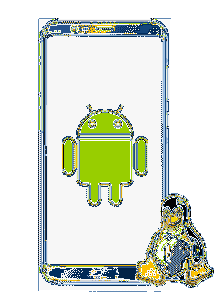
Du kan optimere din Android-enhed til Linux-funktioner som at tænde for LAMP-serveren, fejlfindingsværktøj, bruge din enhed som et bærbart netværk og pen-test-enhed. Linux giver dig god ydeevne og god brugergrænseflade, så du kan gøre alt, hvad du vil gøre. Hvis du leder efter en måde at installere og køre Linux på Android-enheder, er der faktisk flere muligheder for det.
Hvis du vil køre et program, der ikke er tilgængeligt på Android, kan du gå til Linux, fordi det er en god måde at få adgang til enhver applikation. I øjeblikket tilbyder Android-enheder et ideelt system, så du nemt kan køre Linux på Android-enheder. Hvis du ønsker at forbedre multitasking, skal du gå til den nyeste version af Android, men hvis du vil forbedre funktionskvaliteten og ydeevnen, skal du gå til Linux.
Linux over Android
Android oprettes på Linux Kernel, en softwarestak, der grænseflader med enhedens hardware. Der er ingen tvivl om, at Linux tilbyder mere fleksibilitet end Android, fordi du kan gøre så mange ting på Linux, som du ikke kan gøre på Android. Linux tilbyder flere appudviklingsfunktioner, såsom at arbejde i et ægte skrivebordsmiljø og avanceret billedredigering.
Smartphonens lille formfaktor gør det svært at forme en hel desktop GUI på den lille skærm. Det ville hjælpe, hvis du brugte fingeren til at flytte musemarkøren, og du ikke kan bruge telefonappen, mens dit Linux-skrivebord kører.
Sådan køres Linux på Android-enheder?
Linux kan installeres ved at rodfæste din enhed som tablets, tv-kasser eller telefoner. Du kan også let køre Linux-skrivebordet e uden at rodfæste det. Så du har to valg til at køre Linux på Android-enheder, og det er helt op til dig. Dette er for det meste tilfældet i Android-miljøet. Bortset fra det kan du også installere Linux-kommandolinjeværktøjet på din Android-enhed.
Du kan køre Linux på Android-enheder ved hjælp af nedenstående proces:
1. På en rodfæstet Android-enhed af:
- ved hjælp af Linux Deploy
- installation af Kali Linux til penetrationstest
2. På en rodfæstet Android-enhed af:
- Debian Noroot
- AndroNix
- UserLAnd
Lad os se de komplette detaljer og proceduren for at køre Linux på Android-enheder.
Sådan køres Linux på Android-enheder (til rodfæstede enheder)?
Hvis du har en rodfæstet enhed, skal du installere BusyBox, der tilbyder nogle forbedrede rodfunktioner.
Først skal du installere og trykke på Start for at sikre, at alle rodtilladelser er aktiveret, og tryk derefter på Indstillinger fra nederste højre hjørne.
For det andet skal du følge indstillingsmenuen for at vælge den foretrukne Fordeling. Du vil se Debian, Ubuntu, Gentoo, Fedora osv. der er tilgængelige til installation. I dette tilfælde bruges Arch Linux til yderligere operationer.
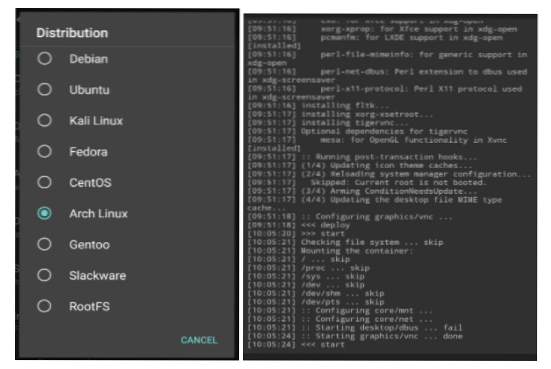
For det tredje skal du kontrollere det Aktiver boks, som er placeret under GUI til visning af Linux-skrivebordet på en Android-telefon. Derudover skal du sikre, at VNC også er valgt til alle grafikundersystemer.
For det fjerde, tjek skærmopløsning under GUI-indstillinger, skal du sørge for, at skrivebordsmiljøet er passende.
For det femte skal du finde sektionen brugernavn og adgangskode og gemme disse detaljer.
For det sjette, kom tilbage til menuen og tryk på tre prikker, vælg derefter installer, og klik på OK.
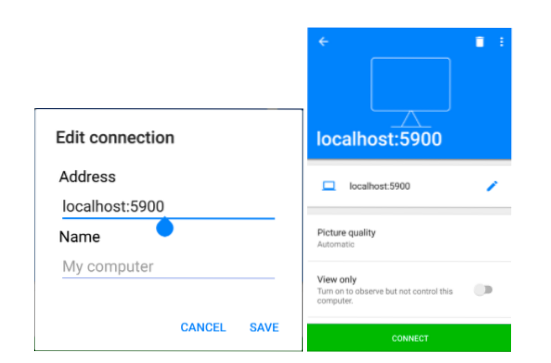
Endelig, efter at have afsluttet denne proces:
- Installer VNC Viewer (du kan downloade det fra Play Store).
- Ved Linux Deploy skal du trykke på Start for at køre Linux.
- Åbn derefter VNC Viewer, opret forbindelse til localhost: 5900 for at se Linux-skrivebordet med legitimationsoplysninger, du har indtastet tidligere.
Sådan køres Linux på Android-enheder (til ikke-rodede enheder)?
Denne proces med installation af Linux på en Android-enhed udføres gennem Ubuntu.
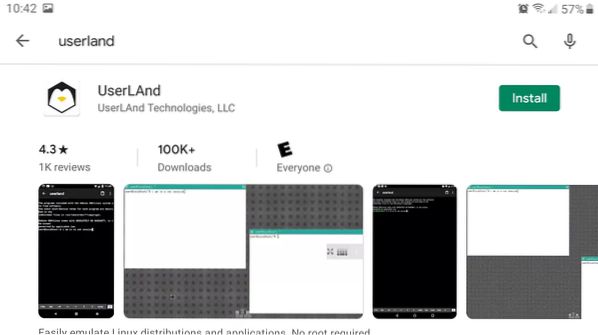
Først skal du downloade og installere UserLand i Play Butik, og derefter starte denne app.
Tryk derefter på på Ubuntu, derefter Okay, og tryk på Give lov til for at give alle de krævede apptilladelser.
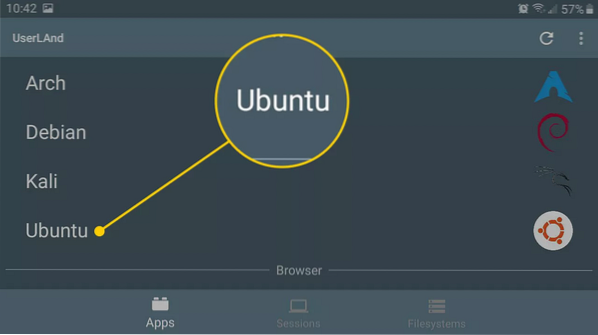
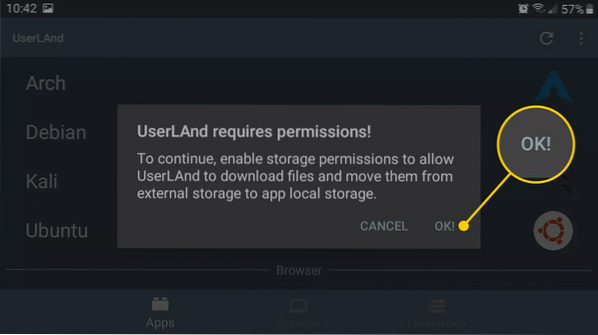
Derefter skal du indtaste brugernavnet, adgangskoden og VNC-adgangskoden til Ubuntu-sessionen og derefter trykke på Blive ved.
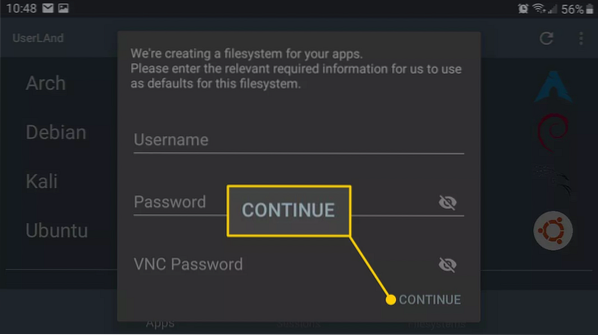
Vælg derefter VNC og tryk på Fortsæt. UserLAnd vil downloade de krævede aktiver til din Ubuntu-session (du kan bruge Wi-Fi, fordi det tager en stor mængde data og hastighed at downloade).
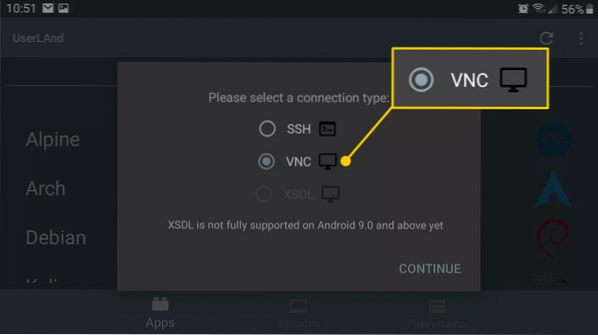
Efter download af alle de krævede filer omdirigeres du til din Play Butik, hvor du skal downloade og installere bVNC: Secure VNC Viewer.
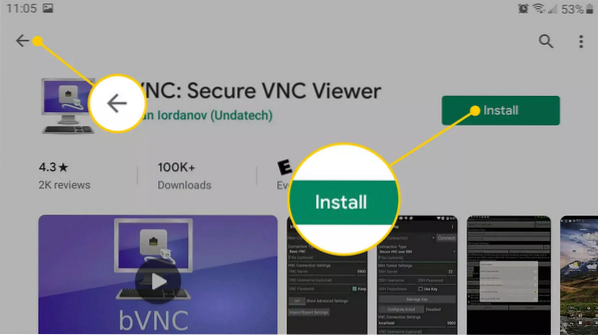
Når du har downloadet bVNC, skal du trykke på Tilbage knap for at vende tilbage til UserLAnd (hvis bVNC kræver nogen tilladelse, skal du trykke på Tillad at gøre det).
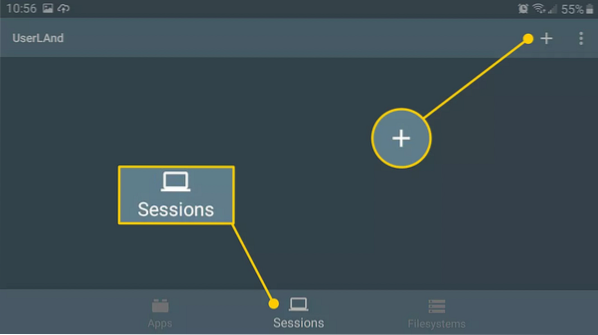
Nu, nederst på skærmen, skal du trykke på Plus (+) ikonet i øverste højre hjørne. Hvis du ser muligheden for Ubuntu, skal du trykke på den for at starte din Linux-session.
Når du er færdig, skal du navngive denne session “Ubuntu”. Vælg nu apps: Ubuntu i rullemenuen til filsystemet, og vælg derefter SSH til din servicetype. Endelig skal du trykke på Gem for at gemme alle detaljer.

Til sidst skal du trykke på Sessioner og Ubuntu til lancering af Linux-sessionen.
Konklusion
I denne artikel har vi tilbudt komplette oplysninger om hvordan man kører Linux på Android-enheder. Baseret på hvad vi tidligere har diskuteret, er der ingen tvivl om, at Linux tilbyder mere fleksibilitet end Android, fordi du kan gøre så mange ting på Linux, der ikke er muligt på Android. Linux tilbyder flere appudviklingsfunktioner, såsom at arbejde i et ægte skrivebordsmiljø og avanceret billedredigering.
Denne artikel indeholder Linux-installationsprocessen for både rodfæstede og ikke-rodede enheder, så du kan køre Linux på enhver Android-enhed. Bortset fra dem informerer den dig om nogle faktorer, der også kan hjælpe dig med at forstå, hvorfor du skal gå til Linux i stedet for Android, hvis du ønsker at udføre forskellige opgaver uden problemer.
 Phenquestions
Phenquestions


